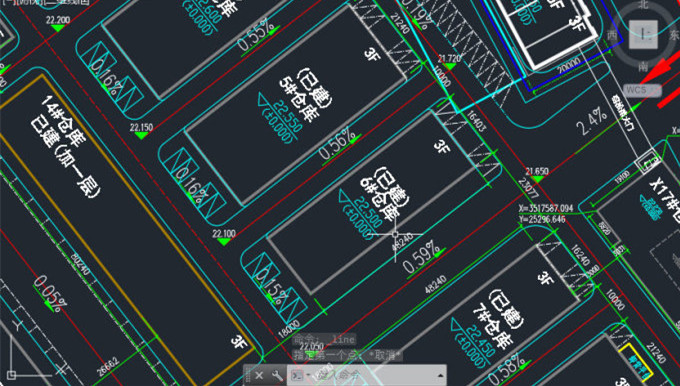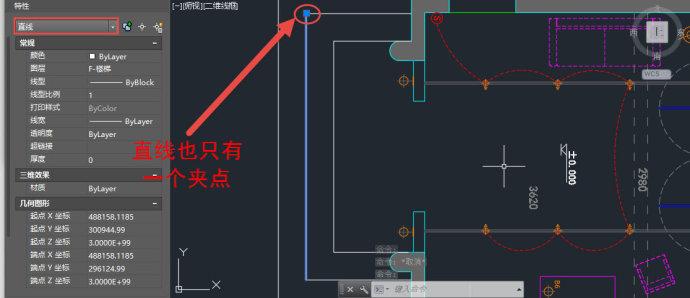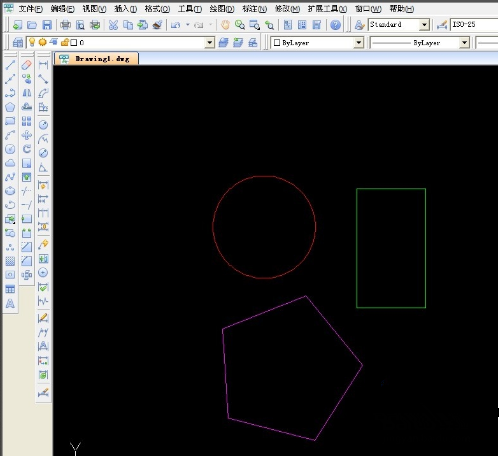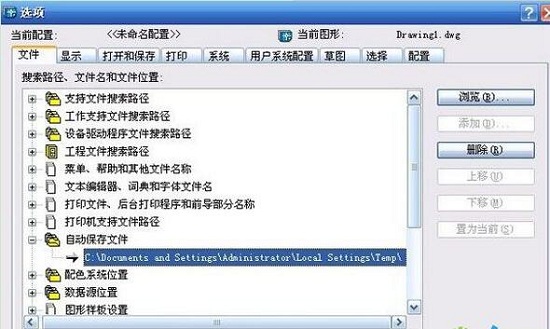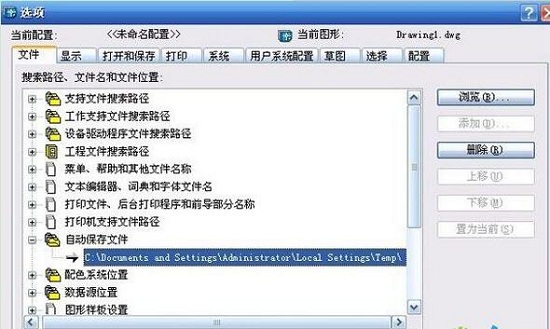摘要:只要心还在跳,就要努力学习! —— 张海迪 开始学习 AutoCAD2018新功能新鲜上线,新的使用技巧大家可以着手去学了!要想成为CAD 2018小达人,首先要了解AutoCAD的对话框,它是怎么和我们对话,了解对话框助你成为CAD达人 文件浏览...
只要心还在跳,就要努力学习! —— 张海迪 开始学习
AutoCAD2018新功能新鲜上线,新的使用技巧大家可以着手去学了!要想成为CAD 2018小达人,首先要了解AutoCAD的对话框,它是怎么和我们对话,了解对话框助你成为CAD达人
文件浏览对话框
现在起,你再也不用绞尽脑汁地找你想要的文件了,现在文件浏览对话框(常用于进行打开、保存、粘贴等操作)中将记得您的排序方式,如果您上次使用时选择了日期排序,再次打开时它将自动按日期展示文件,现在起你可以随意设置,不用再记忆文件的存放了。
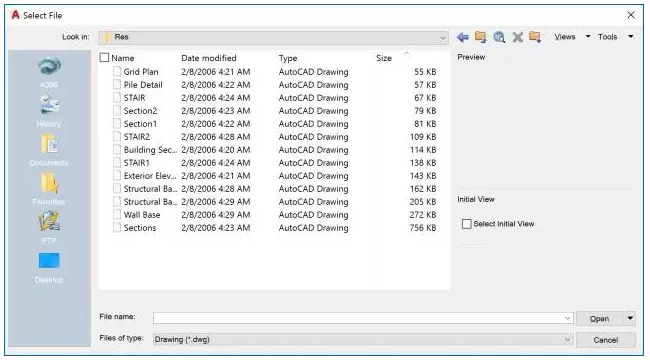
许多对话框都有默认的大小,同时也能重新设置大小,那意味着你要记忆更多信息,拉动更多滚动条(他们甚至记得重置为上一次的设置),我们看点不一样的对话框吧!
编辑属性的对话框 (ATTEDIT) 现在增加到一次能展示出15个属性,但是我们不满足于此。
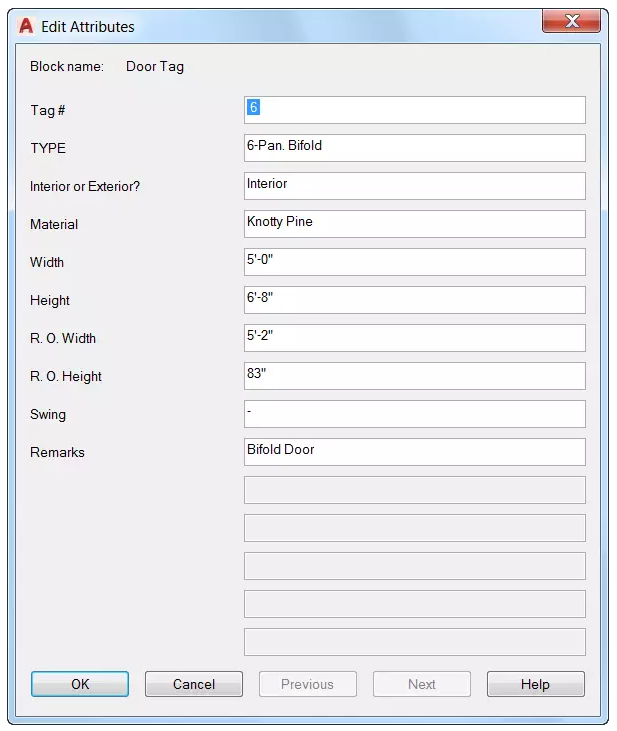
可插入的上限变大了,通过较大的预览图尺寸可编辑,现在它甚至能自动完成设置。这意味着可以少输入内容少拖动滚动条就能正确输入他的块名字,分分钟省事了。
几乎所有有列表的对话框(比如页面设置管理和图层状态管理)都是可调整大小的,甚至草图设置对话框都是可调节的,这样就避免了需要无止境的拖动滑动条。同时,在任何你需要选择文件的时候,都能看到“选择文件”对话框,你会发现预览面板也变大了,位置列表中链接到 Buzzsaw® 的按钮也去掉了。
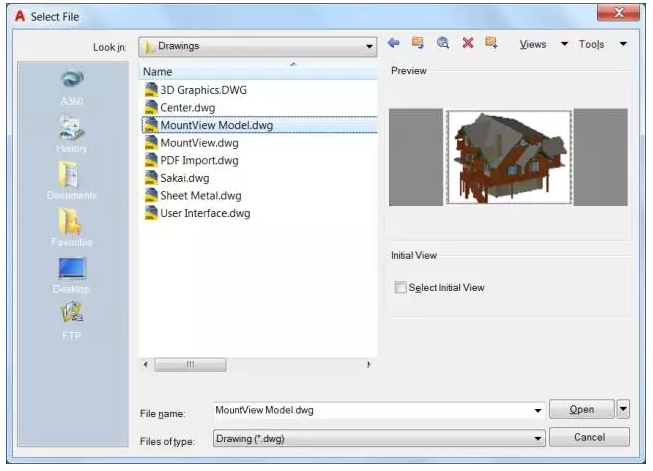
推荐阅读:常州哪里有CAD培训 常州CAD培训学校
还有什么问题没解决的?点击【咨询专业老师】想要咨询相关课程点击【课程咨询】